И. Краинский - 200 лучших программ для Интернета. Популярный самоучитель
- Название:200 лучших программ для Интернета. Популярный самоучитель
- Автор:
- Жанр:
- Издательство:046ebc0b-b024-102a-94d5-07de47c81719
- Год:2008
- Город:Санкт-Петербург
- ISBN:978-5-91180-868-6
- Рейтинг:
- Избранное:Добавить в избранное
-
Отзывы:
-
Ваша оценка:
И. Краинский - 200 лучших программ для Интернета. Популярный самоучитель краткое содержание
Если вам наскучило работать в Интернете только с помощью Internet Explorer и забирать почту, только используя Outlook Express, если вы хотите узнать, какие еще программы, кроме ICQ, помогают общаться в Сети, если вы чувствуете, что для работы в Интернете вам еще что-то нужно, но не знаете что, то вам стоит заглянуть в эту книгу. Здесь рассмотрены самые разные программы, помогающие выполнять различные задачи в Интернете: альтернативные браузеры и почтовые клиенты, «качалки», инструменты для учета трафика и многое другое.
200 лучших программ для Интернета. Популярный самоучитель - читать онлайн бесплатно ознакомительный отрывок
Интервал:
Закладка:
Работа с программой максимально проста. Элементы управления XoftSpy представлены в виде отдельных кнопок в основном окне. Процесс сканирования запускается нажатием кнопки Start (рис. 3.46).
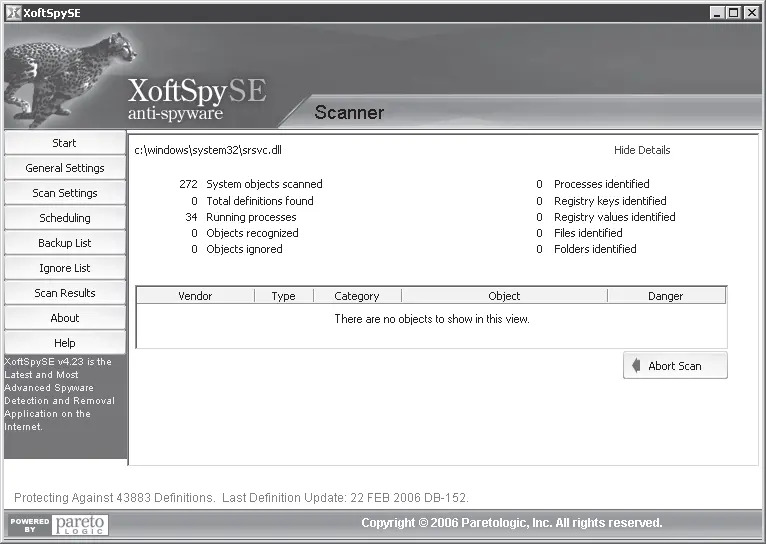
Рис. 3.46. Поиск шпионских модулей в программе XoftSpy
В настройках сканирования можно указать, какой тип шпионского программного обеспечения необходимо искать на компьютере. Кроме этого, можно ограничить поиск указанными папками.
XoftSpy не только находит разнообразные вредоносные модули, но и предоставляет исчерпывающую информацию о каждом из них. Чтобы просмотреть ее, необходимо щелкнуть на интересующем вас объекте правой кнопкой мыши и в контекстном меню выбрать строку Object Details. При этом возникнет окно с подробным описанием вредоносного объекта (рис. 3.47).
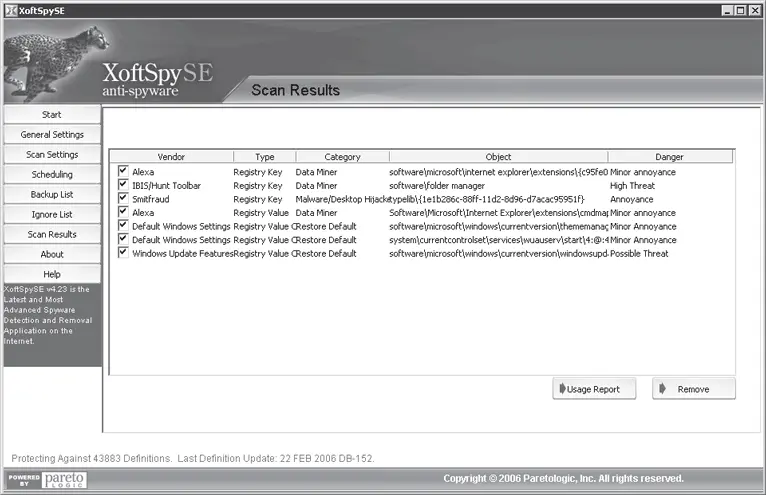
Рис. 3.47. Отображение подробностей о выбранном объекте
Очень удобным является то, что просматривать информацию о найденных объектах, а также выполнять другие действия при помощи команд контекстного меню можно и во время проверки. Среди доступных команд можно отметить выделение всех найденных элементов, добавление выделенных объектов в Ignore List (подробнее см. ниже), а также выделение элементов по типу, по производителю и другим параметрам.
В настройках XoftSpy можно задать автоматическое сканирование согласно выбранным параметрам каждый раз при запуске Windows. Кроме того, используя Планировщик заданий, можно вручную составить расписание проверок, указывая дни и часы, когда необходимо проводить сканирование. Дополнительно можно указать дату окончания проверки.
Если ваш браузер подвергнется атаке извне и у него будет изменена стартовая страница, то программа автоматически восстановит эту информацию согласно данным, которые вы можете заранее ввести в ее базу данных.
Если в процессе проверки обнаружилось, что утилита XoftSpy допустила ошибку и внесла в список вредоносных модулей элемент, который на самом деле таковым не является, вы можете включить его в список Ignore List и не беспокоиться о том, что программа удалит его из системы. В этом случае XoftSpy просто не будет обращать на него внимание при последующих проверках.
Еще одним плюсом программы является возможность отката. Каждый файл, который изменяется в результате действий XoftSpy, сохраняется в программе в своем первоначальном виде на вкладке Backup List. Используя данный список, вы можете просмотреть все измененные элементы и в случае необходимости восстановить любой из них. Для этого применяется кнопка Restore.
Таким образом, XoftSpy является полноценным решением для обнаружения и удаления вредоносных модулей на компьютере. Программа позволяет идентифицировать элементы разных типов, от Keyloggers до Spyware. Гибкие настройки и возможность создания резервной копии измененных элементов системы гарантируют корректную работу.
Примечание
Используя демонстрационную версию программы, вы можете оценить ее возможности поиска вредоносных модулей. Однако в демонстрационном режиме XoftSpy не будет удалять найденные элементы. После приобретения полнофункциональной версии программы пользователь получает право на бесплатные обновления самой утилиты и антивирусных баз. При этом обновление баз вредоносных модулей происходит в автоматическом режиме.
Xp-AntiSpy
Производитель: xp-AntiSpy ( http://www.xp-antispy.org).
Статус: бесплатная.
Страница для скачивания: http://xp-antispy.org/component/option,com_remository/ltemid,26/.
Размер: 260 Кбайт.
Каждый пользователь устанавливает параметры операционной системы, исходя из поставленных задач. Однако по умолчанию Windows имеет определенную конфигурацию, которая в большинстве случаев пользователям не подходит. Для тонкой настройки системы можно использовать специальные утилиты. Независимо от того, для каких целей вы хотите оптимизировать работу системы, существуют некоторые параметры Windows, которые включены по умолчанию и которые необходимо изменить. К сожалению, далеко не все утилиты позволяют это сделать.
Одна из программ, которая помогает решить данную задачу – xp-AntiSpy. Главным преимуществом данной программы перед утилитами подобного рода является то, что уже после первого запуска она предлагает пользователю избавиться от лишних настроек. К ним относятся отключение модуля Alexa, поддержки удаленного Рабочего стола в Проводнике, службы сообщений, запрет на автоматическое обновление Internet Explorer. При подведении указателя мыши к той или иной настройке в окне xp-AntiSpy в нижней части окна программы отображается краткое описание выбранного параметра (рис. 3.48).
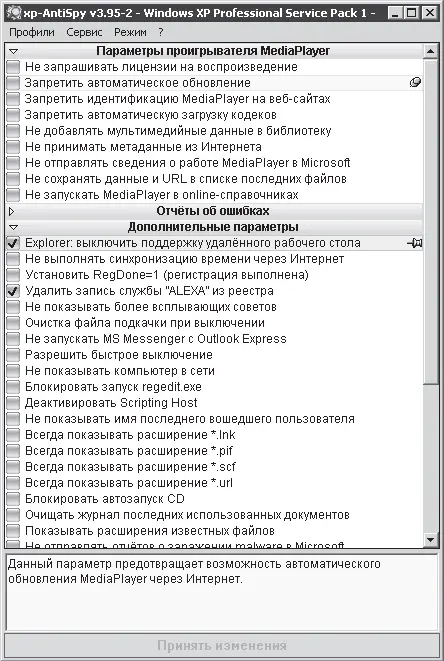
Рис. 3.48. Окно программы xp-AntiSpy
После изменения параметров системы необходимо нажать кнопку Принять изменения, чтобы они вступили в силу.
Рассмотрим некоторые настройки, которые можно изменить при помощи xp-AntiSpy.
Параметр Alexa – это дополнение к браузеру, собирающее данные о ваших предпочтениях при посещении страниц в Интернете. Данная информация отправляется на сайт Alexa ( http://www.alexa.com). Приложение xp-AntiSpy, а также некоторые другие программы, обнаруживающие и удаляющие установленные на компьютере шпионские модули, определяют модуль Alexa как вредоносный.
Является ли Alexa шпионским модулем? Данный вопрос нередко возникает у многих пользователей, обнаруживающих этот модуль сразу после установки системы. Alexa – это служба поиска сходных по тематике веб-страниц, позволяющая просмотреть близкие по содержанию по отношению к текущей странице ресурсы. Данная служба была интегрирована в Internet Explorer начиная с версии 5.5 и реализована в виде команды Сервис → Показать связанные ссылки (рис. 3.49).
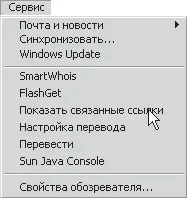
Рис. 3.49. Команда Показать связанные ссылки в Internet Explorer
Следует заметить, что применение подобного сервиса снижает скорость загрузки веб-страниц, что особенно заметно при использовании коммутируемого соединения. Каждый раз, когда вы открываете новую веб-страницу, данный модуль заново извлекает информацию из своих архивов, даже в тех случаях, когда вы перемещаетесь в пределах одного домена.
Почему же служба поиска Alexa попала в список шпионских модулей? Дело в том, что при поиске похожих страниц с помощью команды Показать связанные ссылки на адрес службы, а также на сайт MSN ( www.msn.com) передается информация о том, на какой странице в данный момент находится пользователь. Таким образом, происходит утечка конфиденциальной информации, о чем пользователь может не подозревать.
Читать дальшеИнтервал:
Закладка:










